Лучшие советы по WhatsApp на вашем Android (08.20.25)
Если вы помните, мы уже рассказывали вам о некоторых из лучших приемов WhatsApp, которые вы можете выполнять на своем устройстве Android, но мы здесь, чтобы предоставить вам еще несколько! Поскольку WhatsApp время от времени добавляет новые функции, новые советы и хитрости, как правило, открываются как пользователями, так и экспертами. В этой статье мы дадим вам основные советы по WhatsApp, которые вы можете использовать в этом 2018 году, чтобы в полной мере использовать это многофункциональное приложение для обмена сообщениями на вашем Android.
1. Чтение сообщений без изменения статуса онлайн и последнего посещения 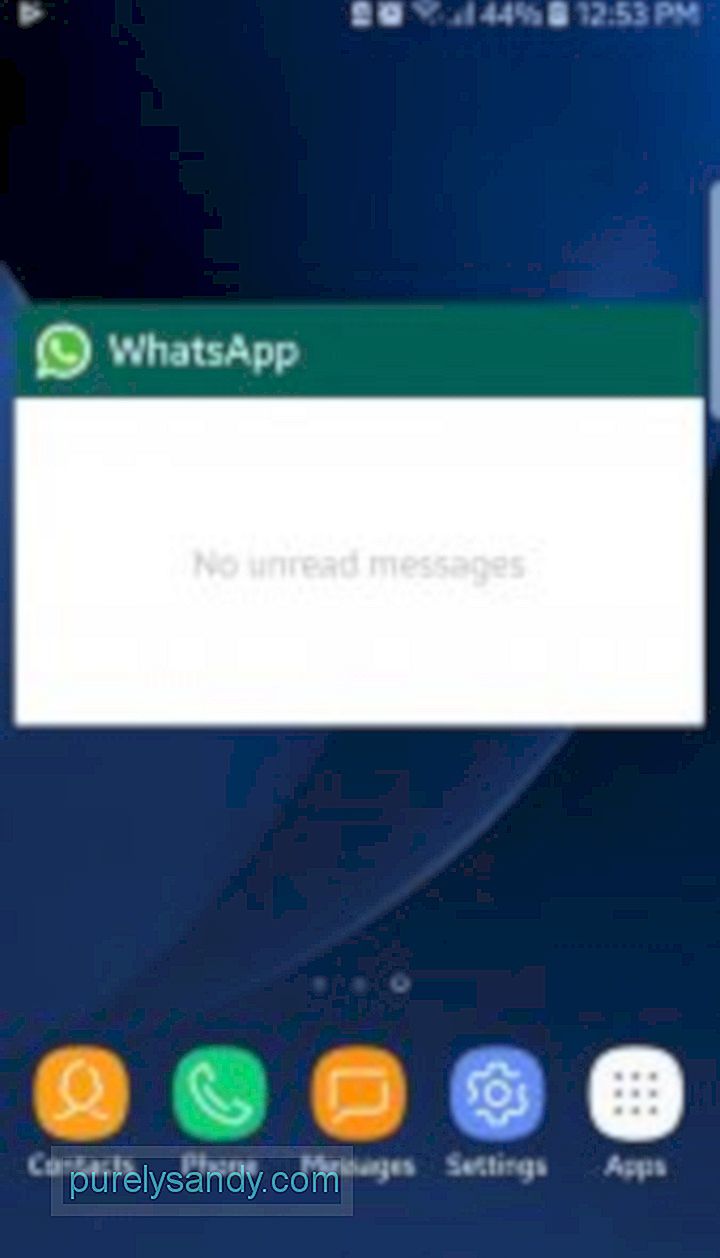
Любой, кто использует приложения для обмена сообщениями, однажды столкнется с тем, что ему захочется сохранить тишину и покой и остаться офлайн в глазах друзей и родственников, пытающихся связаться с ними в Интернете, и при этом почувствовать желание прочитать сообщения. Если бы только был способ читать сообщения в WhatsApp, не будучи в сети, верно? Что ж, шансы на это в вашу пользу, так как вы действительно можете это сделать. Уловка заключается в использовании виджета WhatsApp. С его помощью на главном экране вы можете читать каждое новое сообщение, которое вы получаете, так как оно будет отображаться в виджете. Чтобы установить виджет WhatsApp, который показывает новые сообщения на главном экране вашего Android-устройства, просто выполните следующие действия:
- Нажмите и удерживайте любое пустое место на главном экране вашего устройства.
- Коснитесь панели виджетов. Найдите виджет WhatsApp, на котором есть предварительный просмотр сообщений.
- Удерживая виджет, перетащите его на главный экран.
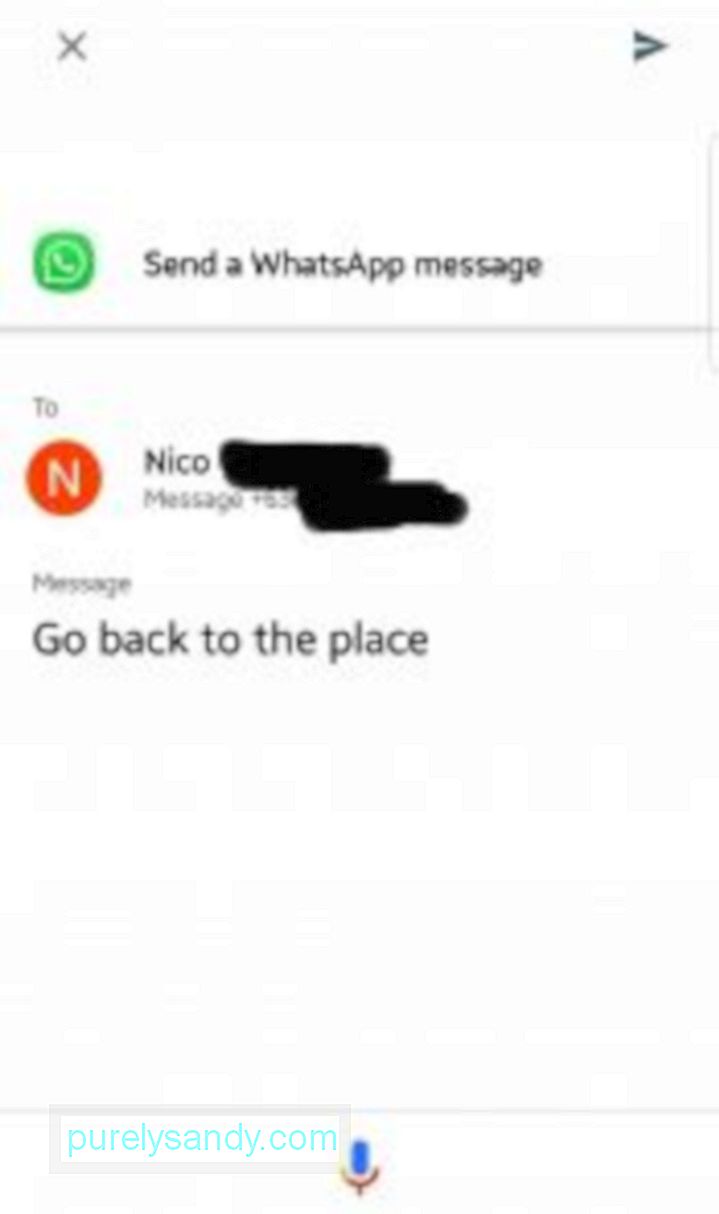
Если вы узнаете, что есть способ читать сообщения WhatsApp, не показывая себя онлайн, вы, вероятно, также оцените этот трюк: отправка сообщения без фактического открытия WhatsApp и изменение вашего онлайн-статуса и статуса последнего посещения. Как ты делаешь это? Конечно, с помощью Google Assistant.
- Сначала настройте Google Assistant, если вы еще этого не сделали.
- Запустите Google Assistant, удерживая нажатой кнопку кнопку «Домой» на устройстве.
- Скажите помощнику команду, например: «Отправить сообщение WhatsApp Джейн Джо».
- Помощник попросит вас продиктовать сообщение. Когда вы закончите, Ассистент запросит ваше подтверждение перед отправкой сообщения. Просто скажите «ОК».
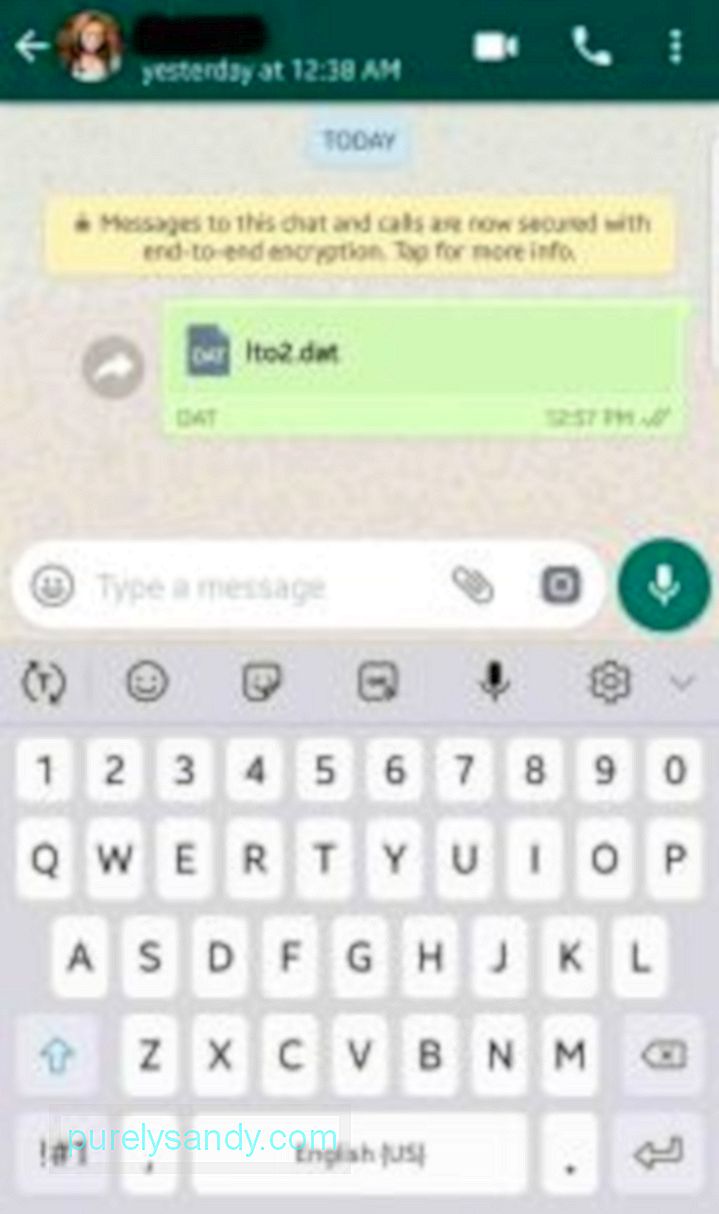
Только в прошлом году WhatsApp добавил функциональность, которая позволяет пользователям обмениваться всеми типами файлов, включая APK-файлы, ZIP- и RAR-файлы. Для начала просто выполните следующие простые шаги:
- Начните чат с контактом, которому хотите отправить файл.
- В окне чата нажмите значок вложения, представленный скрепкой.
- Из списка параметров, выберите Документ. Вы попадете в список файлов и документов, сохраненных на вашем устройстве.
- Выберите файл, который хотите отправить, затем нажмите «ОТПРАВИТЬ» во всплывающем диалоговом окне.
Помимо APK и ZIP-файлов. , эта функция также позволяет отправлять распакованные фотографии и видео. Таким образом, вы можете отправлять медиафайлы в их исходном разрешении и размере.
Пользователи обычно получают сообщения с неизвестных номеров в WhatsApp. Вы можете использовать такие приложения, как Truecaller, для определения этих неизвестных номеров, но теперь вы также можете использовать аналогичную встроенную функцию WhatsApp, хотя и немного скрытую. Чтобы использовать эту функцию, выполните следующие действия:
- В цепочке чата с неизвестным номером коснитесь верхней панели или самого номера человека.
- В следующем окне вы увидите имя пользователя справа от его номера. Обратите внимание, что это работает только для пользователей, а не для вашего списка контактов, и что пользователи могут изменить свое имя в WhatsApp, чтобы не использовать свое настоящее имя.
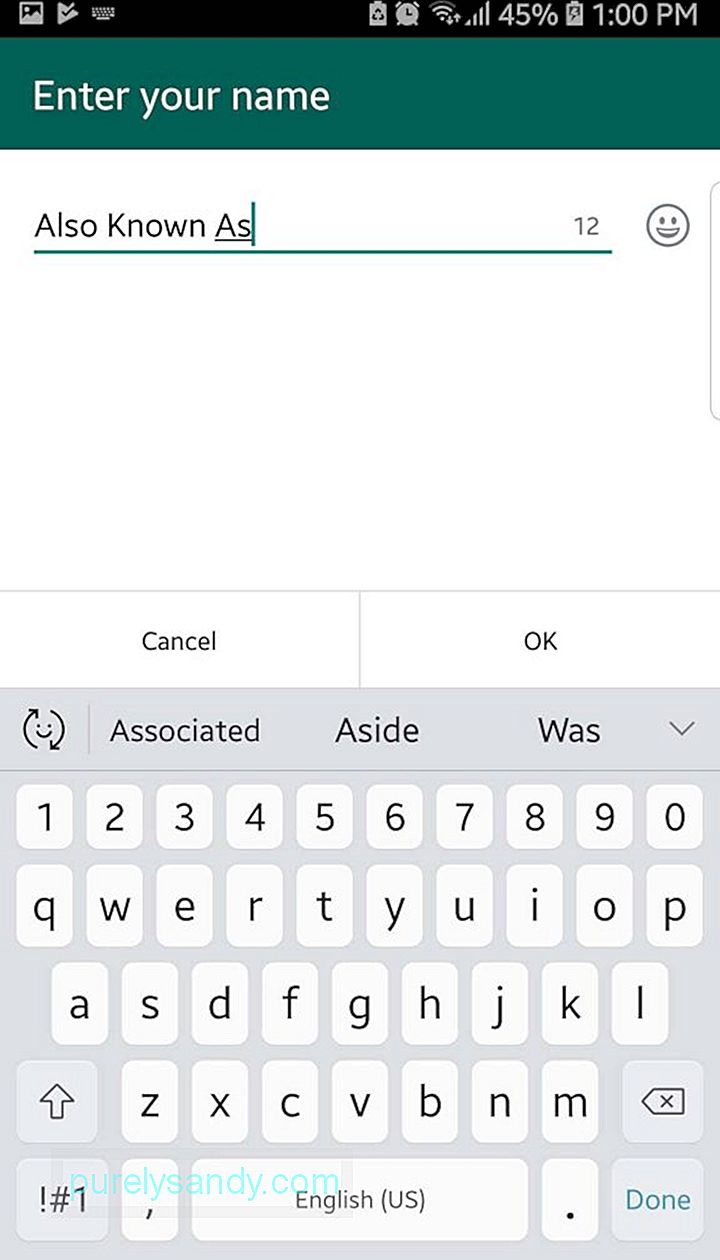
Как уже упоминалось, пользователи могут изменить свое имя в WhatsApp, так что вы тоже можете! Вот как это сделать:
- На главной странице WhatsApp коснитесь меню с тремя точками в правом верхнем углу.
- Выберите "Настройки".
- Коснитесь первого раздела в списке - в основном вашего имени в WhatsApp. Откроется ваш профиль WhatsApp.
- На странице профиля коснитесь значка «Изменить» в разделе имени. Вы увидите, что WhatsApp четко отмечает, что это не имя пользователя или учетной записи, а просто имя, которое идентифицирует вас в сообществе WhatsApp.
- Когда закончите, просто вернитесь к настройкам, а затем к главная страница WhatsApp.
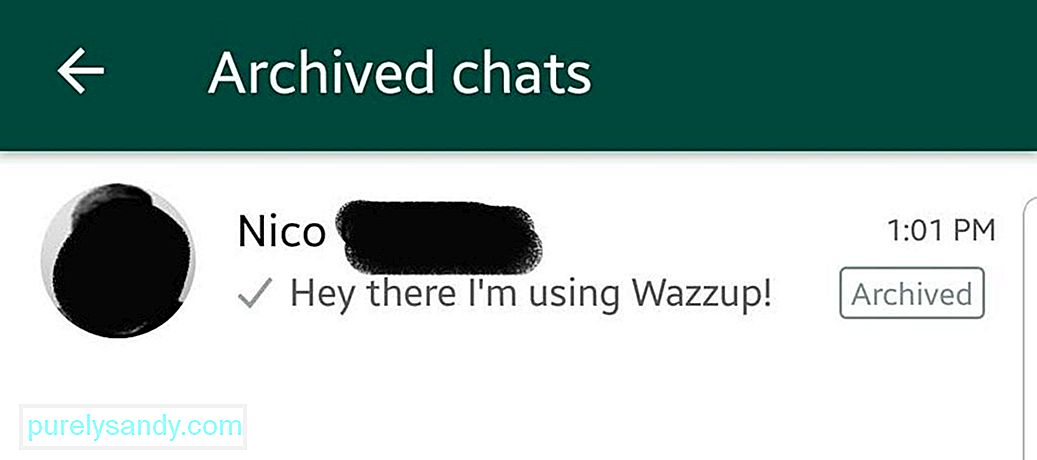
В WhatsApp пока нет возможности позволять пользователям блокировать или скрывать чаты с помощью ПИН-кода или пароля, но есть способ защитить разговоры из основного списка чатов. Это потребует помещения чатов в список архива. Однако имейте в виду, что хранение чатов в папке архива не скроет чат полностью. Например, когда вы получаете новое сообщение в архивной цепочке, оно автоматически перемещается на главную страницу чатов. Чтобы заархивировать чат, просто сделайте следующее:
- На главной странице чатов удерживайте ветку чата, которую хотите заархивировать, пока не появится галочка.
- Затем нажмите значок «Архив» на панели касания рядом с меню из трех точек.
- Внизу экрана появится всплывающее окно с сообщением о том, что чат был заархивирован.
- Чтобы просмотреть свои заархивированные чаты, просто прокрутите вниз главную страницу WhatsApp и нажмите «Заархивированные чаты».
- Чтобы отменить скрытие или разархивировать чат, просто повторите шаги для архивирования, указанные выше.
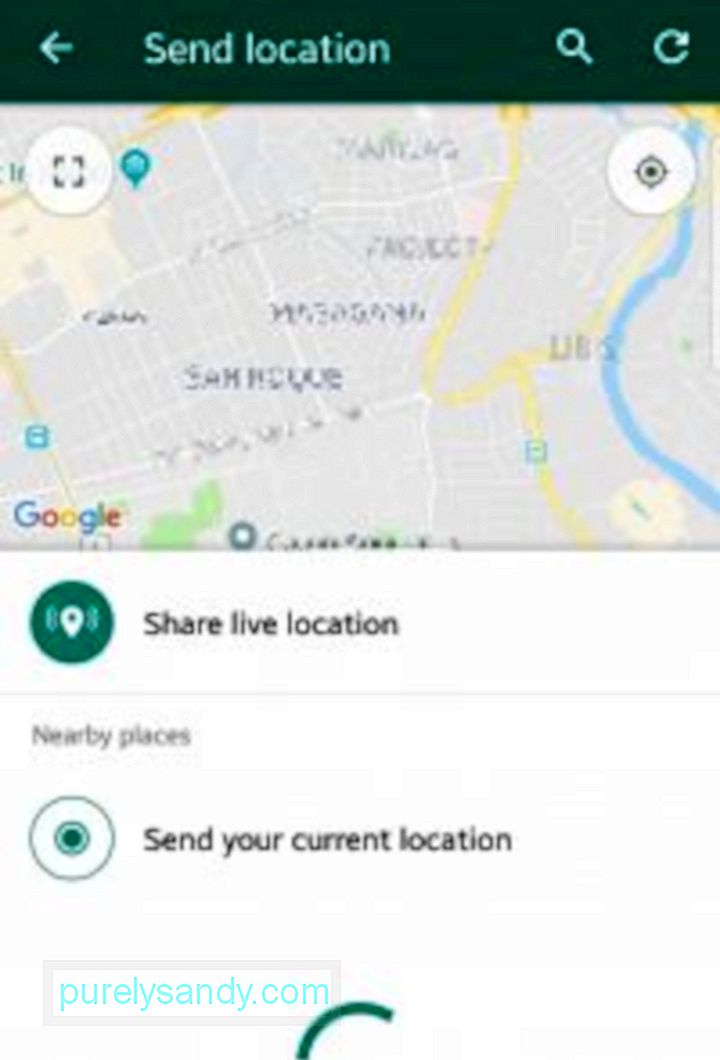
Совместное использование текущего статического местоположения через WhatsApp - это функция, которая существует уже много лет, поэтому вы, вероятно, знаете, как это работает. Но знаете ли вы, что теперь вы можете поделиться своим подключением в реальном времени со своими контактами? Это означает, что ваше местоположение будет меняться на карте по мере вашего передвижения. Это может быть очень полезно, если вы встречаетесь с кем-то и хотите, чтобы он отслеживал ваше местоположение, или если вы собираетесь сообщить кому-то, что благополучно прибыли к месту назначения. Вот как поделиться своим текущим местоположением:
- Откройте ветку чата с человеком или группой, с которой вы хотите поделиться своим местоположением.
- Нажмите значок вложения (значок скрепки ).
- Выбрать местоположение.
- В следующем окне выберите "Поделиться текущим местоположением".
- Затем выберите, как долго вы хотите делиться своим текущим местоположением . Вы можете выбрать между 15 минутами, 1 часом и 8 часами.
- Наконец, нажмите кнопку "Отправить".
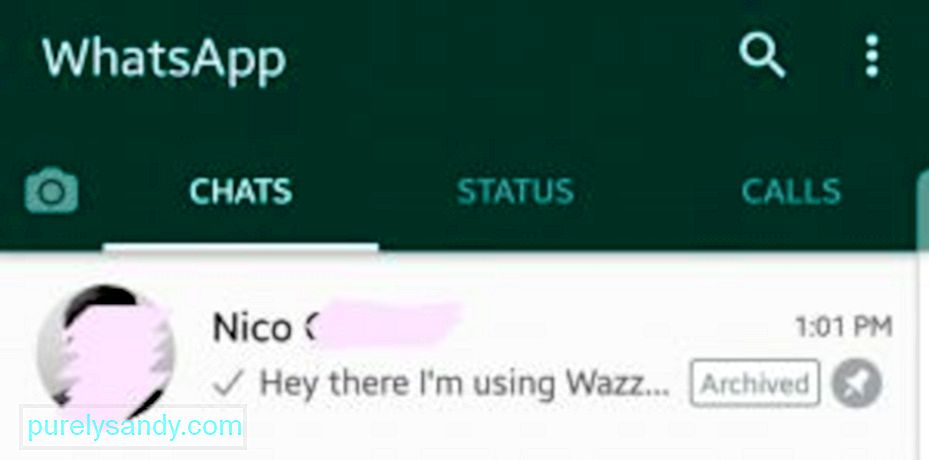
WhatsApp позволяет пользователям закреплять до трех чатов в верхней части списка чатов. Эта функция может быть полезна, если вы хотите, чтобы разговоры с вашими избранными контактами оставались в верхней части списка, даже если новые сообщения приходят от других подключений. Вот как закрепить чат:
- Удерживайте чат, который вы хотите закрепить, вверху, пока не появится галочка.
- Нажмите значок закрепления на верхней панели рядом с значок корзины.
- Выполните те же действия при откреплении чата.
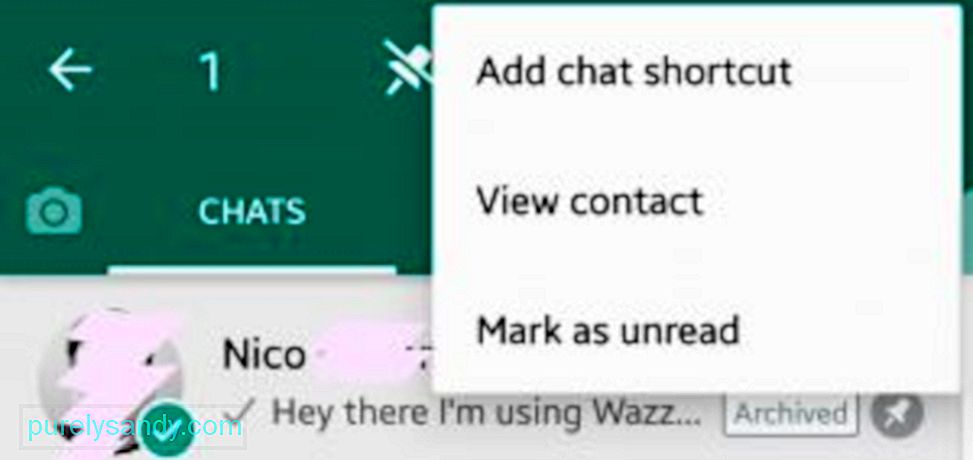
Если закрепить чаты в верхней части списка чатов недостаточно и вам нужен более быстрый доступ к любимым беседам, вы можете добавить их на главный экран как ярлыки. Когда вы нажимаете эти ярлыки, тема чата открывается автоматически без необходимости сначала открывать WhatsApp. Чтобы добавить ярлык чата WhatsApp на главный экран, сделайте следующее:
- В списке чатов WhatsApp удерживайте чат, для которого хотите создать ярлык, пока не появится галочка.
- Затем нажмите трехточечное меню на верхней панели.
- Выберите «Добавить ярлык чата».
- Нажмите кнопку «Домой» на устройстве.
- Найдите ярлык чата на главном экране. Вы можете перемещать его, если хотите изменить его положение.
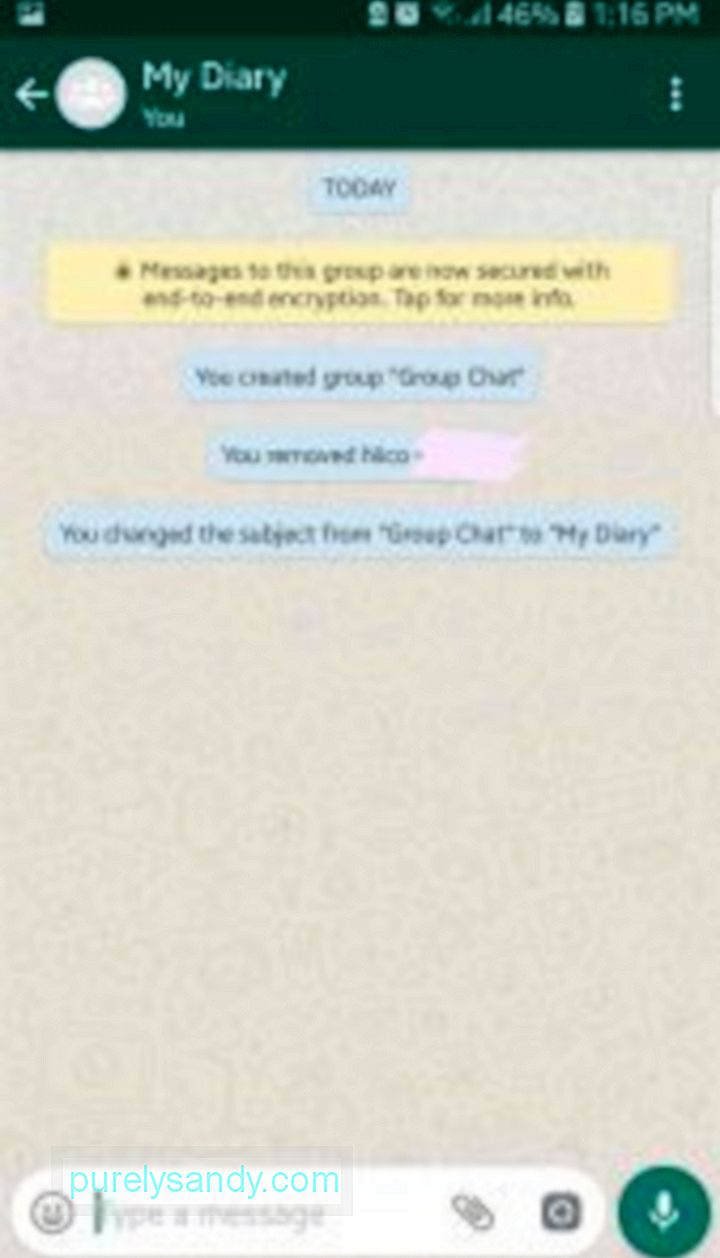
Если вы всегда пользуетесь WhatsApp, то, вероятно, для вас стало привычкой время от времени открывать приложение. Вы можете превратить эту привычку во что-то еще более полезное. Вы можете использовать WhatsApp как свой собственный дневник или приложение для заметок с помощью этого ловкого трюка.
- Сначала создайте групповой чат, добавив одного из своих друзей.
- После группы был создан, удалил или удалил своего друга из чата. (Однако вы можете сначала рассказать другу о своем плане, чтобы не задеть его или ее чувства после того, как вы удалите его из псевдогруппового чата.)
- Теперь в этом групповом чате будете участвовать только вы. Вы можете начать вводить заметки, напоминания и другие сообщения в этой беседе. Поскольку WhatsApp не удаляет группы чата, даже если в них есть только один участник, вы можете писать сообщения самому себе. Примерно так же, как работает дневник, не так ли?
- Вы можете переименовать чат-группу с помощью чего-нибудь подходящего, например, «Мой дневник».
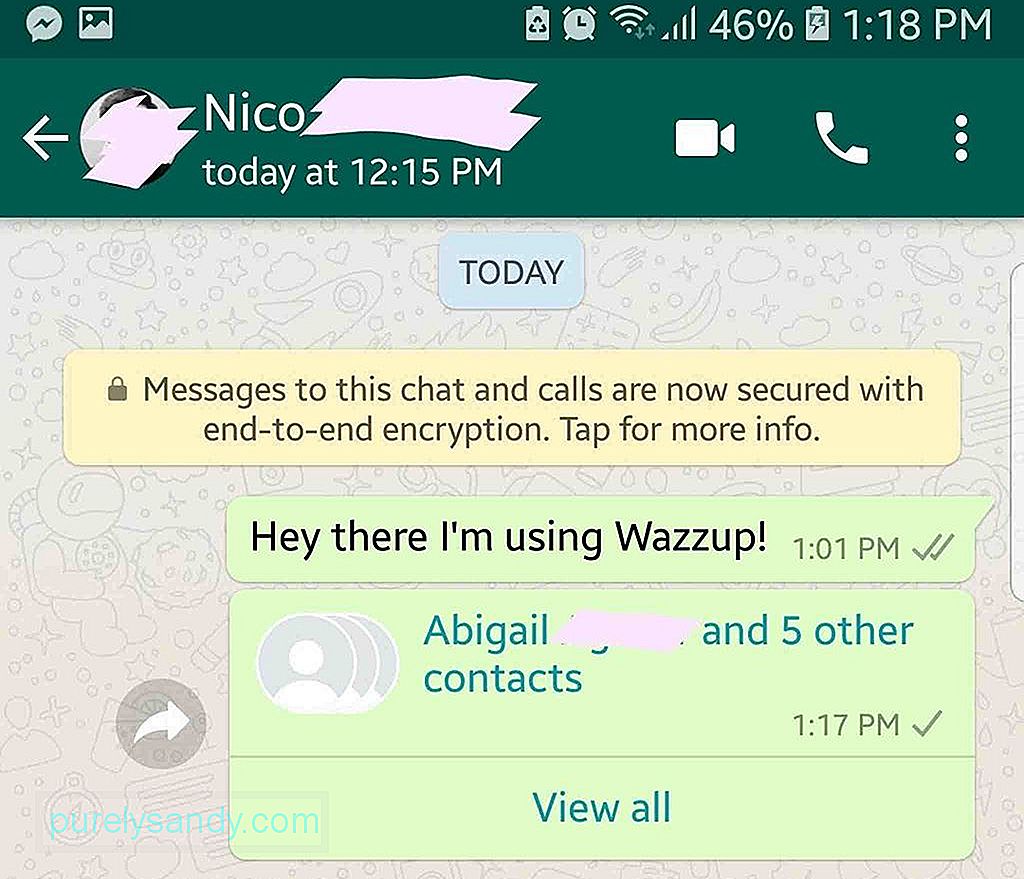
Если друг или член семьи впервые используют WhatsApp, вы можете помочь им начать работу с приложением, отправив им знакомые контакты. Вот как это сделать:
- Откройте ветку чата с контактом, с которым хотите поделиться контактами.
- Нажмите на значок вложения или скрепки.
- Выберите «Контакт» из списка вариантов.
- Коснитесь каждого контакта, который хотите отправить. Рядом с выбранными контактами должна появиться зеленая галочка.
- После того, как вы выберете контакты для отправки, нажмите кнопку "Отправить".
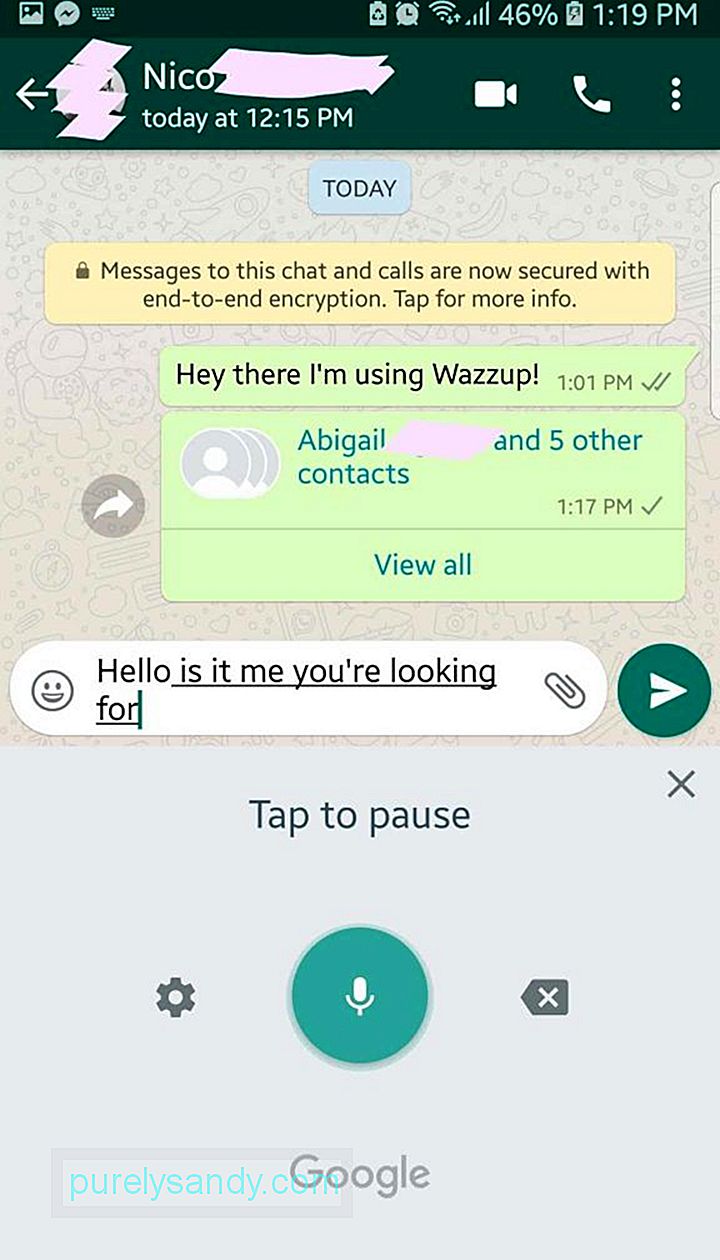
Если у вас еще есть время и силы, чтобы открыть WhatsApp для чата, вы, вероятно, еще не слишком устали печатать. Но знание того, как напечатать сообщение, не набирая его, все равно может быть полезным, например, когда вы только что сделали маникюр или делаете что-то еще руками. Этот трюк очень похож на использование Google Assistant, но в нем используется функция диктовки вашей клавиатуры.
- В чате нажмите на поле сообщения, чтобы отобразить клавиатуру.
- На клавиатуре коснитесь значка микрофона.
- Если появится всплывающее окно с вопросом, хотите ли вы активировать диктовку, подтвердите действие.
- Теперь просто продиктуйте свое сообщение и ваши произнесенные слова будут преобразованы в текст. Обычно это происходит быстро и точно, если вы говорите на поддерживаемом языке.
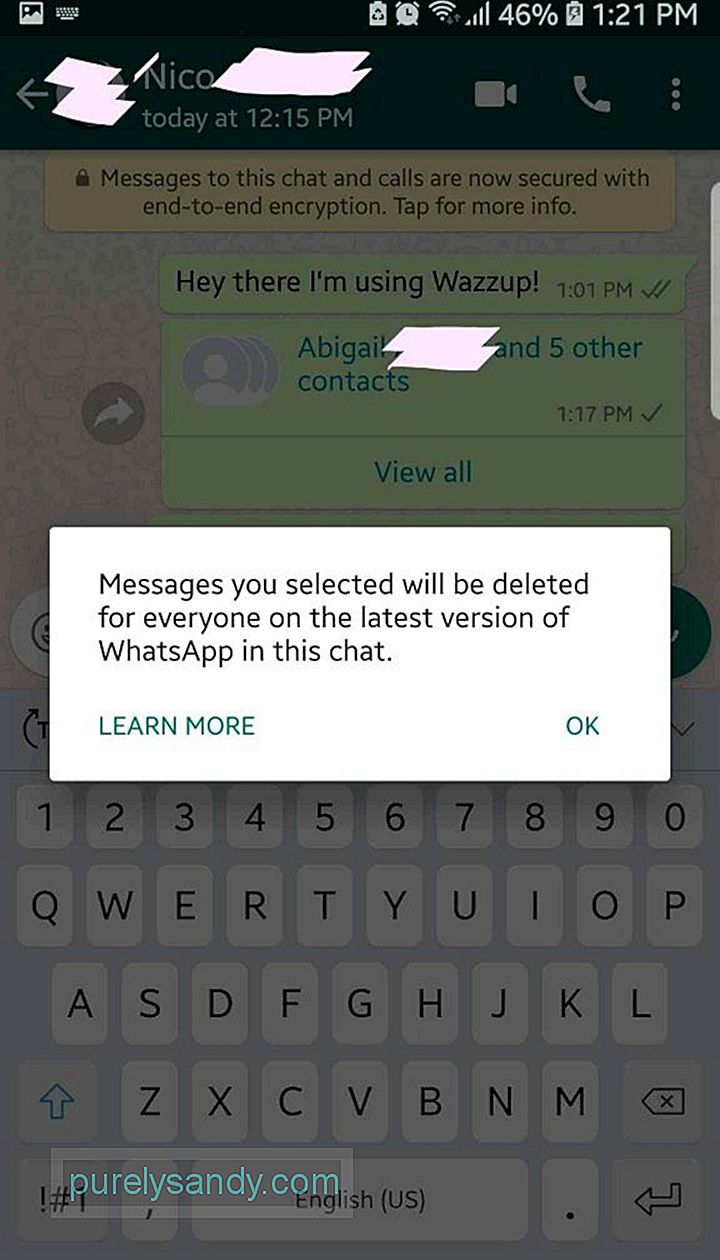
У всех нас бывают моменты, когда мы хотим вернуть то, что мы сказали. К счастью, WhatsApp позволяет нам это делать! Теперь вы можете «отменить» сообщения, что, по сути, удаляет сообщения как со стороны отправителя, так и со стороны получателя. Вот как отменить отправку сообщения:
- В цепочке чата удерживайте сообщение, которое хотите вспомнить, пока не появится галочка.
- Нажмите значок «Удалить» в на верхней панели.
- Выберите "Удалить для всех".
Удаленное вами сообщение теперь будет заменено на "Вы удалили это сообщение". Обратите внимание, что WhatsApp время от времени меняет временные ограничения для этой функции. Раньше вы могли удалять сообщения только в течение 7 минут. Теперь у вас есть час, чтобы отменить отправку сообщений на Android.
Считаете ли вы какие-либо из этих приемов полезными? Дайте нам знать, когда попробуете их! Кстати, мы предлагаем вам установить Android Clean Tool, приложение, которое поможет вам максимально увеличить количество приложений на вашем устройстве, включая WhatsApp, за счет избавления от мусора и увеличения объема оперативной памяти. А чтобы получить больше решений для WhatsApp и другие полезные советы и рекомендации для Android, сделайте посещение «Проверенного программного обеспечения» своей привычкой.
YouTube видео: Лучшие советы по WhatsApp на вашем Android
08, 2025

